Γιατί είναι σημαντικό να μετατρέψτε το VOB σε MP4? Το VOB είναι μια μορφή αρχείου για αρχεία DVD που διατηρεί πληροφορίες, όπως βίντεο, ήχο, υπότιτλους και άλλα. Αν και δεν είναι μια ασυνήθιστη μορφή βίντεο, η πλειονότητα των συσκευών και πλατφορμών δεν την υποστηρίζει. Σε αυτήν την περίπτωση, θα χρειαστεί να επιλέξετε ένα συμβατό κοντέινερ που σας επιτρέπει να ανοίγετε, να αναπαράγετε και να μεταφέρετε εύκολα τα αρχεία VOB. Αυτό το άρθρο δεσμεύεται να σας βοηθήσει να βρείτε τους καλύτερους μετατροπείς για τη δημιουργία αρχείων MP4 με τα ακόλουθα εργαλεία.
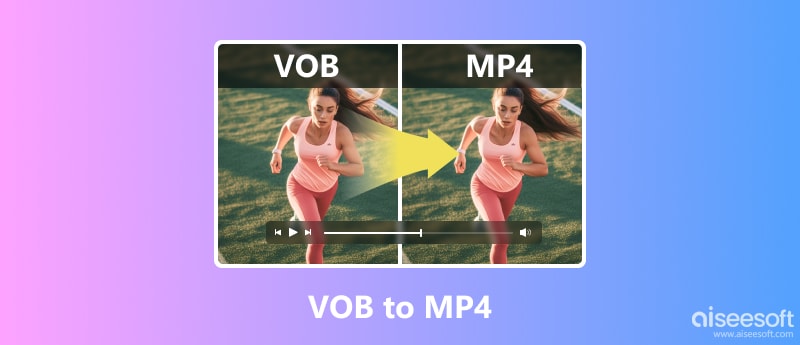
Για να διατηρήσετε την αρχική ποιότητα των αρχείων VOB μετά τη μετατροπή, θα πρέπει να χρησιμοποιήσετε Aiseesoft Video Converter Ultimate σε Windows ή Mac. Είναι ένας σύγχρονος μετατροπέας βίντεο με περισσότερες λύσεις, όπως επαγγελματικό μετατροπέα, συμπιεστή και πρόγραμμα επεξεργασίας. Διαθέτει επίσης μια τεράστια συλλογή μορφών για εισόδους και εξόδους, όπως MP4, VOB, WMV, MOV, MKV, AVI και άλλα. Εάν θέλετε να επεξεργαστείτε τις ρυθμίσεις εξόδου, ο μετατροπέας βίντεο προετοιμάζει ένα προσαρμοσμένο προφίλ για να διαμορφώσει τις ρυθμίσεις ανάλυσης, FPS, bitrate, ποιότητας, κωδικοποιητή και ήχου. Είναι πραγματικά ο επαγγελματικός μετατροπέας για VOB σε MP4. Για τα λεπτομερή βήματα, συνεχίστε να διαβάζετε και ανακαλύψτε το.

Λήψεις
100% ασφαλής. Χωρίς διαφημίσεις.
100% ασφαλής. Χωρίς διαφημίσεις.
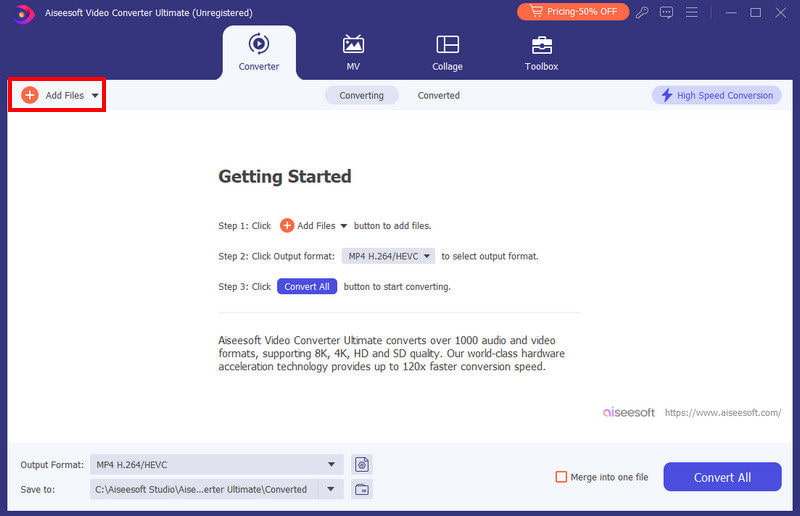
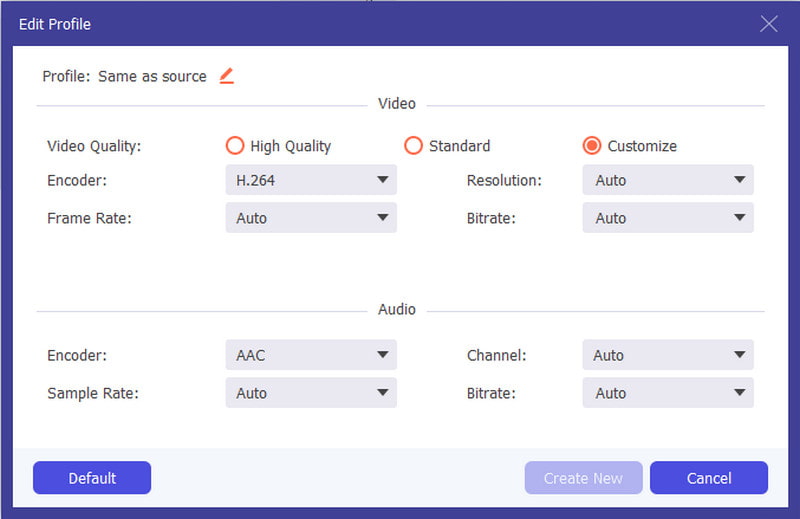
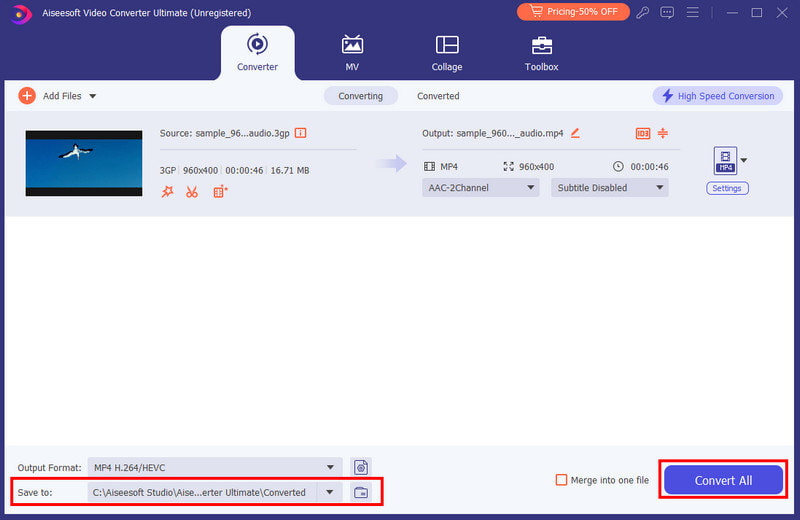
Δεν είναι μόνο ένα δωρεάν πρόγραμμα αναπαραγωγής πολυμέσων, αλλά το VLC είναι επίσης γνωστό για τον ενσωματωμένο μετατροπέα του. Ο μετατροπέας είναι ήδη ένα προεπιλεγμένο εργαλείο, πράγμα που σημαίνει ότι δεν χρειάζεται να εγκαταστήσετε μια επέκταση για να τον χρησιμοποιήσετε. Ένα άλλο καλό με αυτή τη λύση είναι η ευκολία χρήσης, παρέχοντας μια απλή αλλά επαγγελματική μετατροπή. Εδώ είναι τα βήματα που πρέπει να ακολουθήσετε:
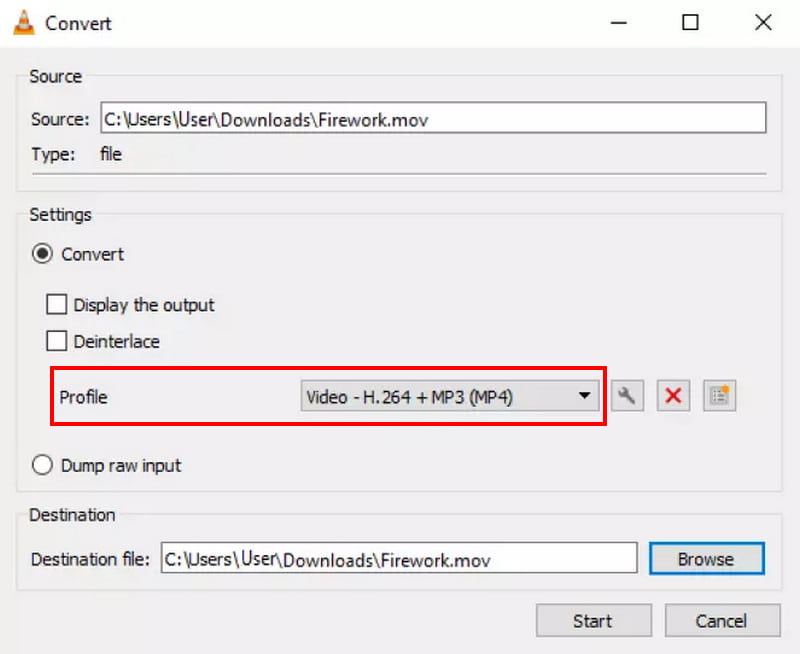
Εδώ έρχεται ένας πιο επαγγελματίας Εναλλακτική λύση VLC. Το HandBrake είναι ένα πρόγραμμα διακωδικοποίησης που σας επιτρέπει να μετατρέπετε διάφορα αρχεία πολυμέσων. Είναι διάσημο για τις επαγγελματικές του ρυθμίσεις, που σας επιτρέπουν να αλλάξετε τη συνολική ποιότητα, ανάλυση και μέγεθος αρχείου. Το μόνο μειονέκτημα του μετατροπέα VOB σε MP4 είναι η εκφοβιστική διαδικασία με την ακατάστατη διεπαφή του. Αλλά μπορείτε να καθοδηγηθείτε από την παρακάτω επίδειξη:
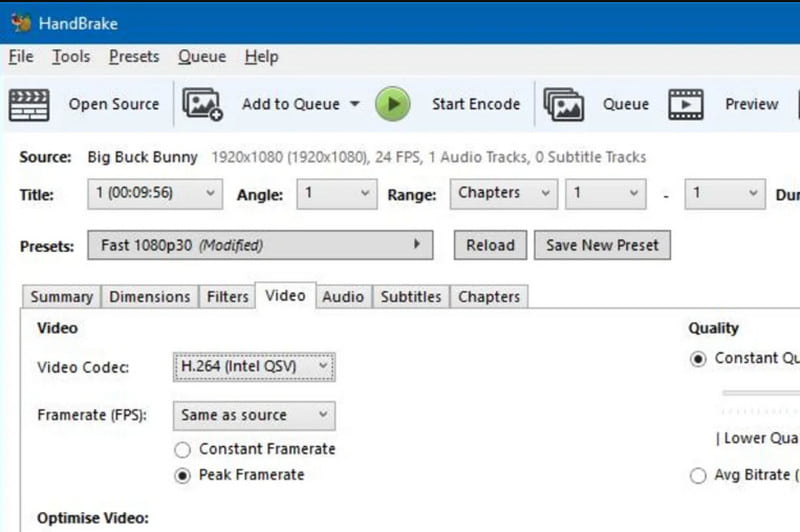
Εάν δεν θέλετε να εγκαταστήσετε κάποιο λογισμικό μετατροπής ή VOB παίκτες, μπορείτε να χρησιμοποιήσετε διαδικτυακούς μετατροπείς ως εναλλακτικές λύσεις. Ελέγξτε τους δύο μετατροπείς που υποστηρίζουν τη μετατροπή VOB σε MP4.
Το CloudConvert προσφέρει δωρεάν μετατροπή από VOB σε MP4. Είναι επίσης εύκολο στη χρήση με την καθαρή διεπαφή του. Αλλά το καλύτερο μέρος είναι οι Επιλογές βίντεο για να επεξεργαστείτε την ανάλυση βίντεο, το CRF, την προεπιλογή και άλλα. Ο διαδικτυακός μετατροπέας διαθέτει όλα τα απαραίτητα εργαλεία για μια εξαιρετική μετατροπή. Αλλά αν έχετε μεγαλύτερο αρχείο, είναι καλύτερο να αγοράσετε ένα πρόγραμμα στο CloudConvert για να προσθέσετε περισσότερη κατανομή.
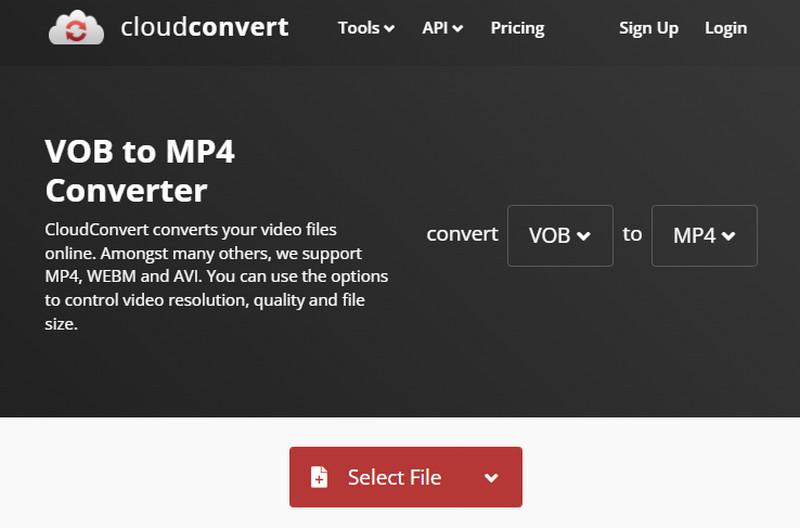
Εάν χρειάζεστε έναν δωρεάν μετατροπέα που υποστηρίζει τη μεταφόρτωση μεγαλύτερων αρχείων, το FreeConvert είναι ένα προσβάσιμο εργαλείο στο διαδίκτυο. Έχει μέγιστο μέγεθος 1 GB, επιτρέποντάς σας να μετατρέψετε ένα μεγάλο VOB σε MP4. Μπορείτε επίσης να χρησιμοποιήσετε τις προηγμένες ρυθμίσεις για να αλλάξετε εύκολα τον κωδικοποιητή βίντεο, το μέγεθος της οθόνης και τις ρυθμίσεις ήχου. Αλλά έχετε κατά νου να συνδεθείτε σε ένα ισχυρό δίκτυο WiFi για ομαλή μετατροπή στο FreeConvert.
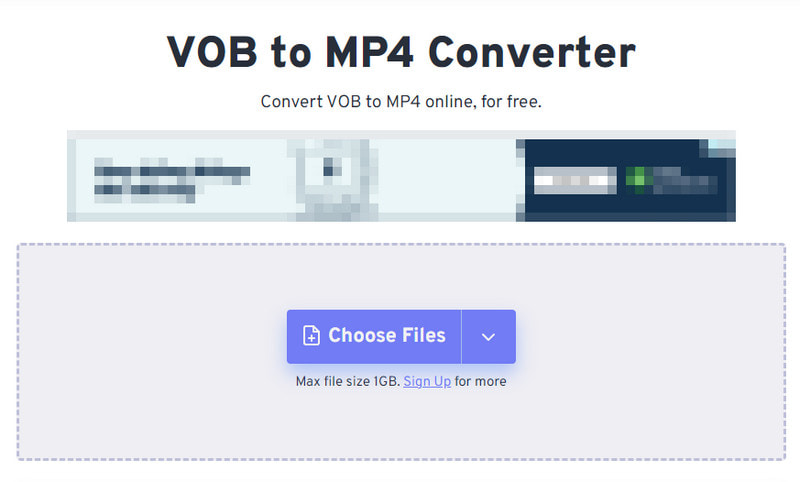
Πώς μπορώ να μετατρέψω αρχεία VOB σε MP4 με το Windows Media Player;
Δυστυχώς, η προεπιλογή Windows Media Player δεν συνοδεύεται από μετατροπέα. Αντίθετα, θα χρειαστεί να εγκαταστήσετε έναν μετατροπέα όπως το VLC, το HandBrake ή το Aiseesoft Video Converter Ultimate.
Είναι το MP4 η καλύτερη μορφή για τη μετατροπή αρχείων βίντεο VOB;
Σε γενικές γραμμές, η μορφή αρχείου MP4 υποστηρίζεται παγκοσμίως από διάφορες πλατφόρμες και συσκευές. Έτσι, η μετατροπή του VOB σε αυτήν τη μορφή βίντεο θα σας δώσει απεριόριστες επιλογές για άνοιγμα, αναπαραγωγή και μεταφορά βίντεο.
Μπορούν τα Windows 10 να μετατρέψουν το VOB σε MP4;
Τα Windows 10 και 11 δεν υποστηρίζουν τη μετατροπή αρχείων από προεπιλογή. Θα χρειαστείτε βοήθεια από άλλες εφαρμογές τρίτων για να αλλάξετε την επέκταση αρχείου.
Συμπέρασμα
Ποιες VOB σε MP4 διάλεξες; Αυτό το άρθρο έχει δείξει τα καλύτερα εργαλεία επιλογής για επιτραπέζιους υπολογιστές και στο διαδίκτυο. Αλλά ακόμα και με δωρεάν και ανοιχτού κώδικα εργαλεία, εξακολουθεί να υπάρχει μία λύση που εγγυάται αποτελέσματα υψηλής ποιότητας. Το Aiseesoft Video Converter Ultimate είναι ο μετατροπέας που σας ταιριάζει για εξαιρετική μετατροπή, συμπίεση και επεξεργασία βίντεο. Δοκιμάστε τη δωρεάν δοκιμαστική έκδοση για να ανακαλύψετε το μεγαλείο της.

Το Video Converter Ultimate είναι εξαιρετικός μετατροπέας βίντεο, πρόγραμμα επεξεργασίας και ενισχυτής για μετατροπή, βελτίωση και επεξεργασία βίντεο και μουσικής σε 1000 μορφές και πολλά άλλα.
100% ασφαλής. Χωρίς διαφημίσεις.
100% ασφαλής. Χωρίς διαφημίσεις.